 Kaspersky Internet Security - Outlook E-Mail Versand nicht möglich
Kaspersky Internet Security - Outlook E-Mail Versand nicht möglich - 26.02.2013
von Thomas Windscheif / Microlinc
Symptom:
Nach Installation/Upgrade von Kaspersky 2012 auf Kaspersky 2013 funktioniert der E-Mail-Versand bzw. Empfang nicht mehr. Das Problem tritt wohl auch bei manchen Installationen von Kaspersky Internet Security 2014 auf. Auch tritt dieses Phänomen in Verbindung mit der Umstellung der T-Online E-Mail-Kontoeinstellungen von unverschlüsselten Serververbindungen (Pop.t-online.de; popmail.t-online.de) auf verschlüsselte Serververbindungen (securepop.t-online.de, securesmtp.t-online.de) auf.
Nach einigen Minuten Wartezeit (nach Klicken von Senden) erhält man von Outlook den Fehler 0x800CCC0F , bzw. einen Time-Out Fehler.
Lösung:
->Anleitung für Kaspersky Internet Security 2013
->Anleitung für Kaspersky Internet Security 2014
Für Kaspersky Internet Security 2013
- Kaspersky Einstellungen öffnen (Rechte Maustaste auf das rot/schwarz-farbene K-Symbol in der Symbolleiste, Einstellungen anklicken).
- Den Reiter "Erweiterte Einstellungen" öffnen (Karton-Symbol).
- Auf der linken Seite in der Navigation "Netzwerk" wählen.
- Auf der rechten Seite den Button "Auswählen" im Bereich "Kontrollierte Ports" anklicken.
- Nachfolgende Haken sind je nach verwendeter Abruf-(POP3, IMAP) bzw. Versendeart (SMTP) zu entfernen:
- Den Haken in der Zeile "SMTP" im oberen Auswahlbereich entfernen (u. U. müssen auch andere Ports ausgenommen werden, je nach Konfiguration der Übermittlung (bei SSL/TLS geschützten Ausgangsverbindungen z.B. SMTP SSL Port z. B. 465 [vielen Dank für diese Info an Hrn. Tillert], bei Verwendung des alternativen SMTP-Ports kann evtl. auch Port 587 verwendet sein)
- Für den Empfang wird häufig das Protokoll POP3 (Port unverschlüsselt: 110, verschlüsselt i. d. R.: 995) verwendet, Entfernen Sie den Haken bei Port 995
- Für das verschlüsselte IMAP-Protokoll wird der Port 993 verwendet, entfernen Sie bei Verwendung des IMAP-Protokolls den Haken bei Port 993
- Auswahl mit Klicken auf "OK" bestätigen.
- Vorangegangenes Fenster ebenfalls mit "OK" bestätigen.
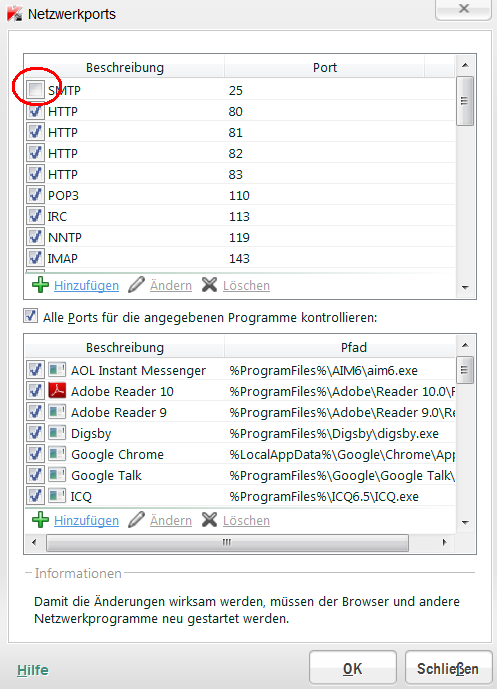
Probieren Sie nun erneut den Versand der E-Mails, u. U. müssen Sie Outlook einmal neustarten.
Für Kaspersky Internet Security 2014
- Öffnen Sie Kaspersky Internet Security 2014 durch einen Doppelklick auf das Kaspersky-Symbol neben der Uhrzeit in der Taskleiste
- Klicken Sie auf den Punkt "Einstellungen" unten rechts im Fenster.
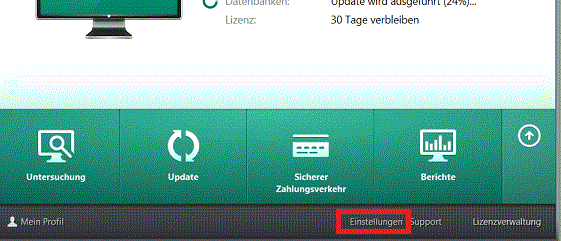
- Klicken Sie auf der linken Seite den Punkt "Erweitert" an und klicken Sie anschließend auf der rechten Seite den Punkt "Netzwerk" an.
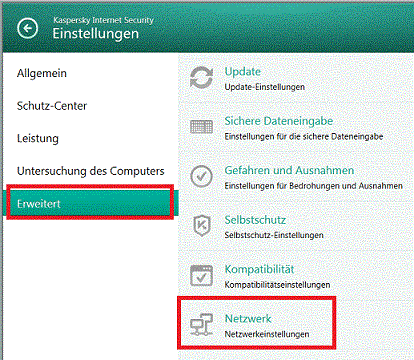
- Klicken Sie neben dem Punkt "Nur ausgewählte Ports überwachen" "Auswählen...." an.
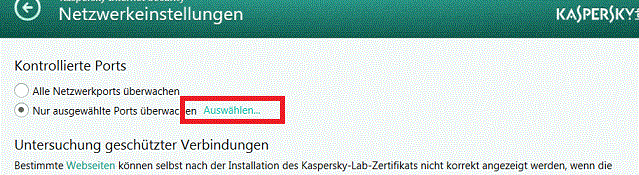
- Im neuen Fenster sehen Sie eine Liste der derzeit überwachten Ports. Die grün markierten (Aktiv) Ports werden von Kaspersky überwacht und die rot markierten (Inaktiv) nicht.
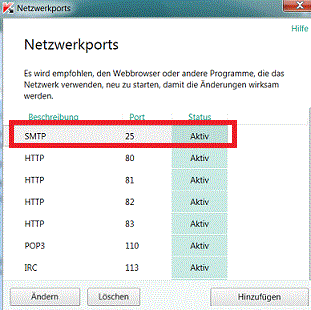
- Klicken Sie mit der rechten Maustaste unter Status der Zeile "SMTP". Es erscheint ein kleines Menü, wählen Sie "Deaktivieren" mit der linken Maustaste.
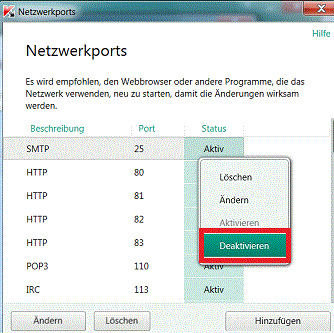
- Das Feld ändert nun die Farbe von grün auf rot.
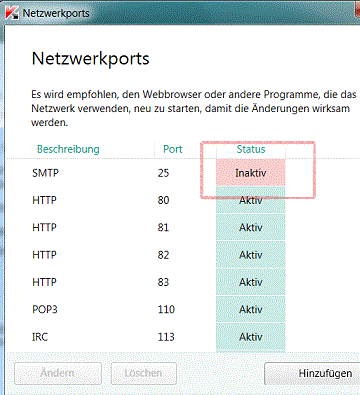
- Wiederholen Sie die letzten zwei Schritte für folgende Zeilen:
- SMTP SSL
- POP3 SSL
- IMAP SSL
- Schließen Sie die Fenster durch Klicken auf das rote Kreuz oben rechts in den Fenstern.
- U. U. müssen Sie das E-Mail-Programm einmal neustarten. Versuchen Sie erneut die E-Mails zu synchronisieren.
Nebenbei:
Eine hervorragende Anleitung zur Konfiguration von Outlook 2010 für T-Online-E-Mail-Adressen findet man auf folgender Website:
http://explipedia.de/t-online-e-mail-in-outlook-2010-einrichten/
Über Feedback würde ich mich freuen.